

QT上位机开发(带配置文件的倒计时软件)
source link: https://blog.csdn.net/feixiaoxing/article/details/135327548
Go to the source link to view the article. You can view the picture content, updated content and better typesetting reading experience. If the link is broken, please click the button below to view the snapshot at that time.

【 声明:版权所有,欢迎转载,请勿用于商业用途。 联系信箱:feixiaoxing @163.com】
前面我们用qt写过倒计时软件,但是那个时候界面只有分钟和秒钟,这一次我们希望在之前的基础上拓展一下。第一,可以添加一个小时数,这样使用的场景也会更加丰富一些;第二,可以添加一个ini的配置文件,这样倒计时的数值就不用软件写死,更加不用每次更改数字的时候,还需要重新编译软件才行。
1、重新用designer修改显示界面
因为这一次的显示添加了一个小时数,那么界面部分等于多了两个label。这个部分呢,使用designer添加两个标签即可。虽然字体依然很小,不过不用担心,我们可以在编码的时候改善一下。
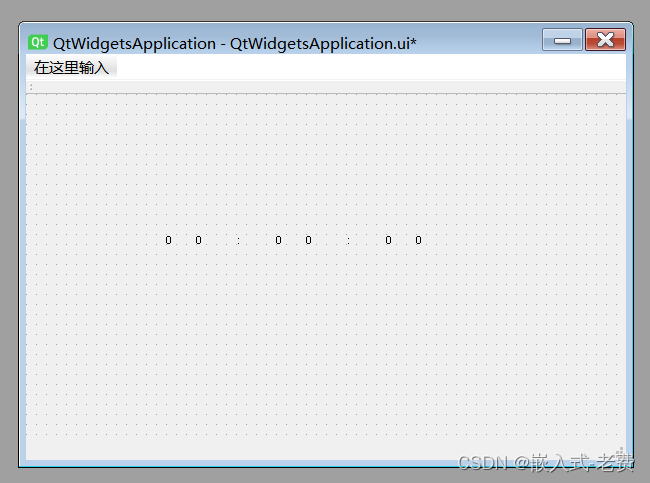
2、QtWidgetsApplication.h文件修改
因为主要的修改是放在了界面的更新和脚本的读写上面,头文件这部分基本并不涉及,所以头文件里面的代码也就没有发生改变。当然为了给朋友们一个提示,这里也给出完整的代码,

3、QtWidgetsApplication.cpp修改
前面我们说过,这里的修改主要是配置文件的读取和显示内容的更新。这部分我们一一来看下。首先配置文件的读取,在qt当中有一个QSettings类正好可以帮助我们读取下ini文件。现在的ini文件是这样设计的,
当然这里有一个小插曲需要注意下,那就是config.ini文件一定要放到h文件、cpp文件的同级目录下。不然,config.ini文件是不能被代码读取到的。这一点,是和之前c# wpf明显不一样的地方。

不仅是ini文件的读取,整个字符的显示也和之前是不一样的。之前只需要显示分钟和秒钟,而这里需要显示时间、分钟、秒钟三组变量,因此代码逻辑上会稍微有点不同。测试的时候稍微注意下即可,
4、测试和验证
测试的话,也是主要根据新添加的两个功能点展开的。第一步,看如果没有ini文件,整个界面是否会按照默认的1800秒倒计时走下去;第二步,就是在h文件、cpp文件同级目录设置一个config.ini文件,填上必要的测试数据,比如7200秒,重新打开测试界面,是否从7200秒开始倒计时。如果没有的话,就要回去好好检查一下原因了。
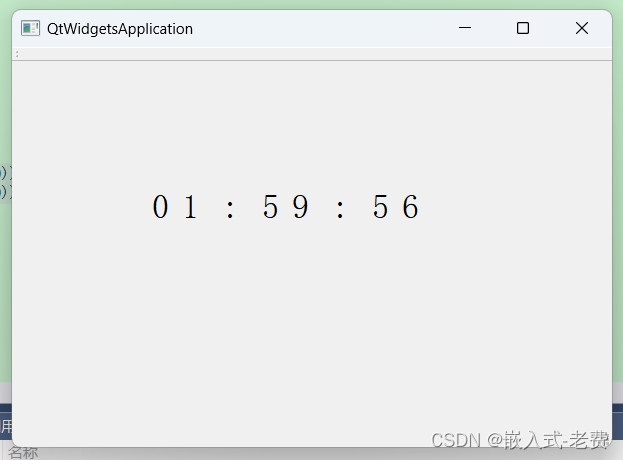
Recommend
About Joyk
Aggregate valuable and interesting links.
Joyk means Joy of geeK